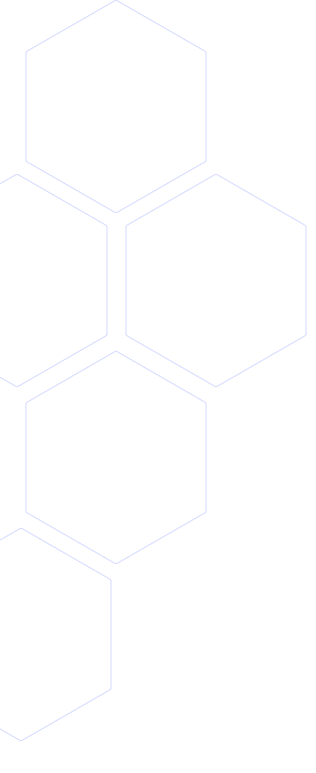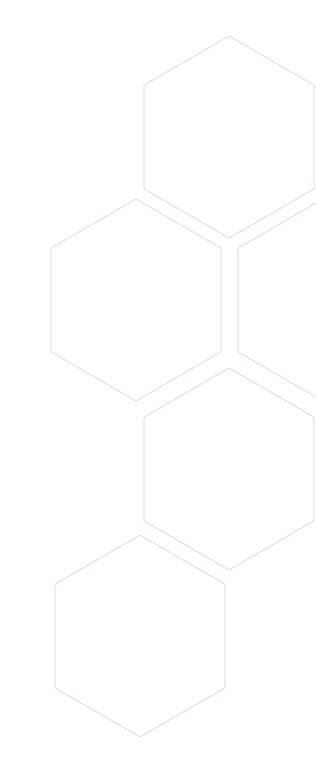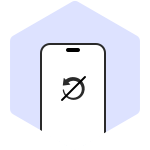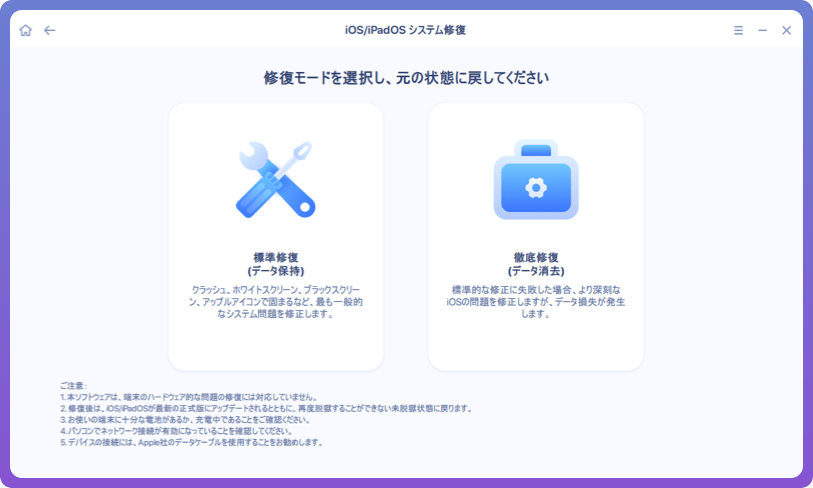EaseUS iOS System Repairは、Appleロゴでのスタック、ブラックスクリーン、再起動ループ、リカバリーモード、さらにはパスワードなしのiPhone/iPadの工場出荷時リセットなど、さまざまなiOSシステムの問題を1バイトも失うことなく修復することができます。
使用できない
アップデートが止まっている
Appleロゴのまま
リカバリーモードが進まない
ブラックスクリーン
フリーズした画面
ブートループ
バッテリーの減りが早い
ホワイトスクリーン
ヘッドフォンモード
ずっと読み込み中
復元できない
バックアップできない
接続できない
その他のエラー
デバイスを接続するだけで、EaseUS iOS Sysem Repair でデータを消去することなく(アドバンスドモードを除く)、簡単にiOS/iPadOSのシステム問題を修正することができます。専門的な知識の代わりに、数回のクリックで済みます。
EaseUS iOSシステム修復ツールは、iPhone、iPad、iPodの設定をデフォルトに戻す、またはデバイスを工場出荷時の設定にリセットし、多くのシナリオの下であなたのiDevicesへの完全なアクセスを取り戻すのに役立ちます簡単に戻ります。
iPhoneが使えなくなったが、パスワードを忘れてしまった
中古デバイスを売る前にすべての設定をリセットする
他人から中古のiPhoneを購入したが、ロックがかかっている
iOSのシステムがフリーズしたり、クラッシュしたりする
EaseUS iOSシステム修復ツールは、iTunesがデバイスを接続、認識、同期できない場合、高い成功率とデータ損失なしでiTunes復元またはバックアップエラーを簡単に修正することができます。
iPhoneがリカバリーモードから抜け出せない?EaseUS iOSシステム修復ツールは、スキルやデータの影響を受けることなく、ワンクリックでリカバリーモードに入ったり、終了したりすることができます。
EaseUSのiOSシステム修復ツールは、Appleが署名する利用可能なファームウェアバージョンをリストアップし、iTunesを使わずに簡単にiOSをアップグレード・ダウングレードできます。
数回のクリックで、適切な旧バージョンに戻したり、最新のiOSにアップグレードでき、壊れる心配もありません。
Step 1:修復モードを選ぶ
Step 2: ファイアウェアをダウンロード
Step 3: iOSシステムを修復
Windows: 11/10/8.1/8/7
iPhone: 4s/5/5s/6/6s/6 Plus/6s Plus/7/7 Plus/8/8 Plus/X/XS/XS Max/XR/11/11 Pro/SE/12/12 mini/12 Pro/12 Max/13/13 mini/13 Pro/13 Pro Max/14/14 Pro
iPad: iPad mini/2/3/4/5/6; iPad 3/4/5/6/7/8/9/10; iPad Air/2/3/4/5; iPad Pro/2/3/4/5/6
iPod touch: iPod touch 7, iPod touch 6, iPod touch 5, iPod touch 4, iPod touch 3, iPod touch 2, iPod touch 1
iOS: iOS 16 ~ iOS 9
1. iOSのシステム修復は安全ですか?
EaseUS MobiXpert iOSシステム修復ツールは安全で、PCやAppleデバイスにダメージを与えることはありません。高度なアルゴリズムを使って、iPhone、iPadやデスクトップデバイスにダメージを与えることなく、あらゆるiOSシステム問題を検出し、修正します。
2. iOSを無料で修理するにはどうすればよいですか?
お金を払わずにiPhoneや他のiDevicesを修理するには、少なくとも修理センターに携帯電話を送ることはできませんが、通常は多くの費用がかかります。しかし、いくつかの無料のiOSシステム修復ツールやアプリを見つけ、自分で修復作業を試みることができます。EaseUS MobiXpertのような無料のiOSシステム修復ソフトウェアは、150以上のiOSシステム問題を修復することができ、さらに、その顧客サポートは常にオンラインです。
3. iOS システムエラーを修正する方法は?
まず、現在発生しているエラーの内容を明確にする必要があります。iPhone、iPad、iPodをアップデートまたは復元したときにエラーが表示される場合は、Appleのサポートが提供する以下の修正方法を試してみてください:
1. MacまたはPCをアップデートする
2. デバイスを直接にコンピューターに接続する
3. パソコンとデバイスを再起動する
4. パソコンのセキュリティソフトを確認する
5. 別のコンピューターで試す
もし、提供された解決策でエラーを取り除くことができない場合、最後の手段としてEaseUS MobiXpertを使うべきかもしれません。
4. iOSのシステム不具合を修復する方法とは?
次の観点からトラブルシューティングができます。問題を引き起こすアプリを強制終了して再起動し、iOSデバイスを再起動します。iOSが最新バージョンでない場合は、設定>一般>ソフトウェアアップデートに進んでアップデートしてください。また、Apple IDでログアウトしてから再度ログインし、Wi-Fiまたはセルラーネットワークに再接続することもできます。問題がまだ解決されない場合は、EaseUS MobiXpertでiOSシステムの不具合を修復することをお勧めします。
5. iOSで復元せずにシステムファイルを修復する方法とは?
復元せずにシステムファイルを修復するには、サードパーティのiOSシステム修復ツール「EaseUS MobiXpert」を試してみてください。これには、通常のリカバリープランと高度で強力な修復オプションが用意されています。一般的なシステムファイルに加えて、iPad、iPod、またはiPhone上のiOSシステムエラーやiTunesエラーも修復できます。
6. iPhoneのリカバリーモードとDFUモードとは何ですか?
簡単に言うと、リカバリーモードに入ったら、iOSデバイスを消去し、すべてを削除し、Appleに従ってセットアップすることができます。リカバリーモードに入るには、EaseUS MobiXpertを使えば、自分で手動でやる必要はありません。このソフトがあれば、自動的にリカバリーモードに入ることができます。
DFU Modeとは、Device Firmware Upgrade(デバイスファームウェアアップグレード)のことです。DFUモードでは、iPhoneのソフトウェアとファームウェアを再ロードして、いくつかのバグを修正することができます。DFUモードに入るには、EaseUS MobiXpertは画面上にステップバイステップの手順を表示し、この作業を支援します。